تغییر رنگ در فتوشاپ
اگر در اینستاگرام، یوتیوب یا آپارات فعالیت میکنید، احتمالاً یکی از مشکلهایی که دارید، تهیه کاور است. همانطور که میدانید برای کاور هر بار باید عکس بگیرید و کاور ویدیو را در فتوشاپ یا برنامههای دیگر طراحی، آماده کنید. حالا مشکل کجاست؟ مشکل این است که هر باری که ویدیو تهیه میکنید، باید حتماً عکسی را هم برای کاور بگیرید، ولی ما میخواهیم در این ویدیو به شما آموزش دهیم که چطور تغییر رنگ در فتوشاپ ۲۰۲۰ را انجام داده (مناسب در همه نسخههای فتوشاپ) و با عوض کردن رنگ لباس، چندین بار از یک عکس استفاده کنید. رنگ لباس، محصول، اشیاء و … را خیلی راحت انجام داده و استفاده کنید.
در این آموزش تغییر رنگ کیف در فتوشاپ را یاد میگیرید، که به جای کیف میتوانید هر شی دیگری از جمله لباس را انتخاب کنید و آن را به رنگ دلخواه درآورید. البته قبل از شروع آموزش بگوییم، اگر از کاربران سایت کادر آموزش نیستید و تازه به جمع ما اضافه شدید، پیشنهاد میکنیم حتماً از آموزشهای رایگان فتوشاپ مقدماتی که تهیه و بارگذاری کردیم، استفاده کنید، تا فتوشاپ را صحیح و اصولی یاد بگیرید.
آموزش تغییر رنگ در فتوشاپ ۲۰۲۰
همانطور که گفتیم میتوانید رنگ هر چیزی را در نرمافزار فتوشاپ عوض کنید. در چند مرحله بسیار ساده میتوانید لباس، کیف، کفش، ماشین و … را به رنگ دلخواه درآورید و استفاده کنید.
سوژه را سلکت کنید
در مرحله اول باید سوژه را انتخاب کنید، فرقی نمیکند لباس، کیف، میز یا هر شی دیگری که باشد، باید با استفاده از ابزارهای فتوشاپ، تصویر را دوربری کنید. از قسمت پایین منوی لایهها، روی Adjustment کلیک کرده و گزینه Gradient map را انتخاب کنید. لایهای جدید همراه با ماسک ایجاد میشود، اگر روی ماسک کلیک کنید، ناحیه انتخاب شده، غیرفعال میشود و افکت روی همهٔ قسمتهای عکس تاثیر میگذارد، پس مراقب باشید که روی ماسک کلیک نکنید. حالا باید منوی Properties را فعال کنید.
تغییر رنگ محصول
روی آیکون Properties که در لایه جدید و کنار ماسک قرار گرفته، کلیک کرده تا پنجره Properties فعال شود، همچنین میتوانید از نوار بالای فتوشاپ، روی window کلیک کرده و گزینه Properties را فعال کنید. در منوی Properties روی نوار رنگی کلیک کرده تا پنجره Gradient editor باز شود، سپس از نوار رنگی پایین پنجره، روی Stops color سمت چپ کلیک کنید. پنجره Color picker باز میشود، رنگ سیاه را انتخاب و روی Ok کلیک کنید. حالا باید روی Stop color سمت راست، کلیک کرده و رنگ موردنظر را انتخاب کنید. با کشیدن Stop color راست، به طرف چپ و راست، میزان روشنایی رنگ محصول را تعیین کنید. در نهایت که گزینه Ok را بزنید، رنگ شی تغییر میکند.
رنگ را از روی دکمههای محصول پاک کنید
تا این مرحله، کار تغییر رنگ در فتوشاپ ۲۰۲۰ به صورت کامل انجام شد، اما اگر برای پروژه، لباسی دکمه دار، یا مثل ویدیوی کادر آموزش کیفی دکمه و سگکدار انتخاب کرده باشید، میبینید که با تغییر رنگ، دکمهها نیز به همان رنگ تبدیل میشوند، ولی نگران نباشید، چون ما فکر این قسمت را هم کردیم و در ادامه توضیح میدهیم.
در منوی لایهها، سمت راست لایه Gradient map، که هیچ نوشتهای ندارد، دوبار کلیک کنید، تا پنجره Layer style باز شود. در پایین پنجره و در قسمت Blend if، از روی صفحه کلید، کلید Alt را نگه دارید و روی دستگیره سمت راست کلیک کرده تا از هم جدا شوند، سپس دستگیره را به سمت چپ بکشید تا رنگ دکمهها برگردد. میتوانید با دستگیرهها کار کنید تا به رنگ دلخواه برسید و سپس روی Ok کلیک کنید.
رنگ پروژه را تغییر دهید
تا این قسمت رنگ محصول را به صورت کامل تغییر دادید و حتی دکمهها را نیز به رنگ اصلی برگرداندید، حالا اگر در انتهای کار دیدید که رنگ خوب نیست و کاش رنگ دیگری استفاده میکردید، یا برای کاور ویدیو دیگری نیاز به قرمز، آبی، سبز یا هر رنگی داشتید، خیلی راحت میتوانید تغییر داده و استفاده کنید. روی نوار رنگی Properties که از قبل فعال است، کلیک کرده، تا دوباره پنجره Gradient editor باز شود، از Stops color سمت راست، میتوانید هر رنگی را که خواستید، استفاده کنید.
نتیجه استفاده از تغییر رنگ در فتوشاپ ۲۰۲۰
در این آموزش یاد گرفتید که چطور میتوانید رنگ، لباس، کیف، ماشین یا هر شی دیگری را تغییر دهید و در کاور ویدیوهای خود یا هر جایی که خواستید، استفاده کنید. سایت کادر آموزش برای یادگیری حرفهای فتوشاپ پکیجی به نام زیر و بم فتوشاپ را تهیه و در اختیار کاربران گذاشته، که فتوشاپ را از صفر تا صد آموزش داده است. اگر پروژههای خود را با آموزشهای ما طراحی میکنید، طرح نهایی را به پیج اینستاگرام کادر آموزش ارسال کرده، تا مشاوره رایگان دریافت کنید.
مطالب زیر را حتما مطالعه کنید
1 دیدگاه
به گفتگوی ما بپیوندید و دیدگاه خود را با ما در میان بگذارید.

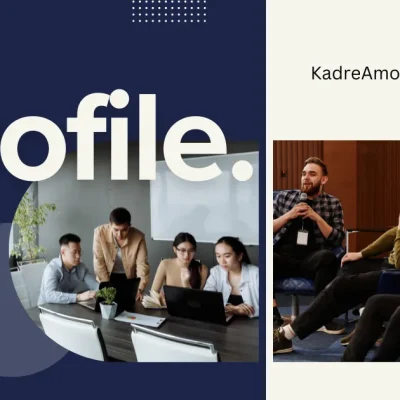

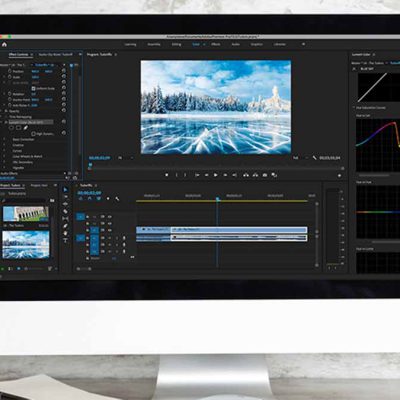



باید بگم واقعا عالی بود. و یه اعترافی کنم که من تا حالا عکسهای را انتخاب میکردم که ساده باشن و هیچ دکمه یا زنجیر یا زیپی چیزی روش نباشه چون نمیدونستم باید چه کارش کنم.
با این آموزش مشکلم حل شد. عالیترین بود.